Prenos iz Androida v iOS po aktivaciji. Kako prenesti podatke iz Androida v iPhone. Prenesite zapiske iz iPhona v Android s pomočjo Yandex
Prenos podatkov med pametnimi telefoni z operacijskim sistemom Android OS ni zapleten postopek. Vse potrebne podatke lahko preprosto kopirate na pomnilniško kartico in nato vstavite v novo napravo; če manjkajo, uporabite računalnik kot shrambo.
Kaj pa, če se uporabnik sooči z nalogo iPhone? Vse je izvedljivo in ne bi smeli imeti težav, če upoštevate nasvete v tem članku.
Move to iOS - posebna aplikacija za prenos podatkov
Najlažji način za prenos je uporaba uradnega pripomočka podjetja Apple, ki se imenuje Move to iOS in je na voljo za prenos.
Glavna pomanjkljivost je, da program ni primeren za vse naprave. Za pravilno delovanje je potreben Android različice vsaj 4.0 in iOS 9.0. Podatke lahko prenašate na različne naprave Apple – ne starejše od iPad 4, iPad mini 2, iPod 6.
Med prenosom ne morete izvajati nobenih drugih dejanj na napravah, še posebej lahko celo telefonski klic moti pravilno delovanje. Onemogočiti je treba vse programe, ki vplivajo na delovanje WiFi, kot je Smart Network Switch. Poleg tega morajo imeti naprave Apple dovolj pomnilnika za shranjevanje prenesenih informacij.
Preden izvedete postopek, morate obe napravi povezati z isto WiFi točko.
Torej:
Upoštevajte, da aplikacij ni mogoče prenesti; morali jih boste namestiti ročno iz AppStore. Izjema so le tiste aplikacije, ki so na voljo tako v Google Play kot v AppStore.
Poskus prenosa na iPhone ali drugo napravo Apple je lahko neuspešen, če je povezava med napravama prekinjena, na primer zaradi težav z omrežjem; priporočljivo je tudi, da naprave priključite na napajanje, da preprečite nevarnost praznjenja baterije moč.
Če je postopek prenosa prekinjen ali podatki niso pravilno shranjeni, morate izbrisati rezultat, znova zagnati obe napravi in začeti znova.
Ročna sinhronizacija stikov
Na žalost so omejitve, ki jih postavlja Apple, precej stroge, saj večina starejših modelov deluje zelo počasi pod novim iOS 9 in njegova namestitev nima smisla. Pogosto je originalni pametni telefon prestar in deluje na sistemu Android, mlajšem od 4.0, v tem primeru boste morali osebne podatke prenesti ročno.
To je najbolje narediti s storitvami za shranjevanje v oblaku. Če se številke nahajajo v Google Stikih, potem njihov prenos ne bo težaven. Samo dodajte ga v meni »Pošta, stiki, koledarji« na vašem iPhoneu in se prijavite v svoj račun. iOS bo samodejno predlagal. Enako lahko storite s profili na Twitterju in Facebooku, sinhronizirani bodo tudi vsi tam shranjeni kontakti. Ne pozabite dodati zahtevanih poštnih predalov, če ne boste namestili posebne aplikacije.

Če je imenik shranjen lokalno, ga izvozite v format VCF, to lahko storite v nastavitvah. Najprej:
- V meniju »Stiki« izberite postavko izvoz/uvoz in poiščite funkcijo prenosa na kartico SD (Export vCard). Ne uporabljajte samodejnega imena datoteke, ker ga boste težko našli; rezultat postavite v korensko particijo pogona. Upoštevajte, da so nekateri stiki morda shranjeni na kartici SIM; pogosto jo je treba zamenjati, saj priključek iPhone podpira samo microSIM, zato morate takšne stike izvoziti posebej.
- Zdaj morate kopirati prejete datoteke v svoj računalnik in zagnati iCloud, potem ko povežete svojo napravo iOS.
- Nato kliknite ikono nastavitev in poiščite element »Uvozi vizitko«, določite pot do datotek.
Metode prenosa medijev
Uporabniki, ki so kupili glasbo prek Google Play, bodo morali na svoj iPhone namestiti samo posebno aplikacijo, ki sinhronizira vse skladbe. Za prenos fotografij je bolje uporabiti tudi storitve za shranjevanje v oblaku, kot je Dropbox. Tako lahko ne samo, da imate vse svoje slike pri roki, ampak tudi ne skrbite za njihovo varnost, če izgubite svojo napravo.
Datoteke (glasba, fotografije, videi) lahko prenašate na klasičen način. Če želite to narediti, morate najprej shraniti vse potrebne podatke iz Androida v svoj računalnik. Glasbo lahko najdete v mapi Glasba ali Prenosi. Fotografije na napravah se nahajajo v standardni mapi DCIM, seveda če uporabnik ni naredil nobenih sprememb. Tudi ta naslov se lahko spremeni zaradi uporabe kamere tretje osebe, včasih se lahko uporabijo druge mape.
Ko shranite želeno vsebino iz Androida v računalnik, povežite napravo iOS z računalnikom in jo izberite v iTunes. V meniju »Datoteka« izberite »Dodaj knjižnico« in pokažite na medijsko knjižnico z datotekami. Zdaj pojdite na zavihek »Fotografije« in določite pot do slik, vse kar ostane je, da sinhronizirate vsebino.
Obstaja še en način. Datotek ni treba shraniti v računalnik; lahko jih na primer vstavite v e-pošto in jih nato prenesete iz druge naprave. Glavna pomanjkljivost je omejen prostor, pogosto je treba prenesti več deset gigabajtov podatkov, a tudi pri uporabi pomnilnika v oblaku boste morali dolgo čakati na popoln prenos, saj je hitrost nalaganja pri mnogih ponudnikih precej nižja od hitrost prenosa. Ta metoda je najprimernejša za prenos knjig in dokumentov, še posebej, ker vam bo kopija v virtualni shrambi pomagala preprečiti njihovo izgubo v primeru nepredvidene situacije.
Edina stvar, ki je ni mogoče prenesti, so aplikacije. Dejstvo je, da ima večina od njih ločeni različici za oba operacijska sistema. Potrebne lahko prenesete v AppStore, če pa so plačane, jih boste morali kupiti znova, saj so prejšnji nakupi aktivni samo za Android. Če takšne aplikacije za iOS ni, morate razmisliti o alternativnih možnostih.
Vse več ljudi razmišlja o zamenjavi stare nosljive naprave z drugo. Na trgu je več možnosti, gledano globalno. To je, če govorimo o OS. Ti trije vključujejo: iOS, Android in Windows Phone. Seveda jih je veliko več, a ti trije zasedajo glavno mesto na trgu in so dandanes najbolj aktualni. Vendar pa je, sodeč po odstotkih, vredno reči, da so kazalniki Windows Phone nekaj desetkrat nižji. Vsak mesec se situacija spremeni, ena stvar, ki ostaja nespremenjena, sta iOS in Android nenehno tekmujejo za velik tržni delež, kar pomeni, da zasedajo veliko več kot 40-45 odstotkov. Tako je jasno, kaj je z Windows Phone Nima smisla karkoli reči.
Za Apple je pomembno, da ljudje preidejo na svoje telefone in tablice. Da bi to dosegli, poskušajo čim bolj olajšati prehod z naprave na napravo. Navsezadnje človekov pripomoček hrani veliko koristnih informacij, ki jih ni prijetno izgubiti. Obnovitev bo trajala veliko časa, zato uporabniki raje ne spremenijo sistema ali celo telefona sploh ne zamenjajo. Poleg tega obstajajo aplikacije za prenos iz Androida v Android in dolgo so bile edine, ki niso omogočale prenosa v iOS.
Nedolgo nazaj je podjetje izdalo orodje, s katerim je mogoče preiti iz Androida v iOS. To je mogoče storiti za iPhone in iPad. Z njegovo pomočjo bodo potrebne informacije prenesene iz naprave Android na popolnoma novi napravi podjetja Apple. Možnost se imenuje: »Prenos podatkov iz OS Android "in je na voljo za nastavitve od iOS 9 in novejših.

Zanimiv podatek je, da so v Applovi uradni trgovini App Store že dolgo časa na voljo aplikacije in načini za prenos podatkov, samo podjetje pa že dolgo ni naredilo korakov v tej smeri. Tudi po tem, ko je Google uradno naredil način za nasprotno, prenos informacij, stikov itd. iz iOS-a na Androidu. Neposredna integracija v nastavitve nove naprave pa je neverjetno priročna in preprosta. Proces prehoda ne zahteva veliko truda in le olajša življenje. Vendar se na primer sporočila WhatsApp in drugi osebni podatki znotraj aplikacij ne bodo prenesli. Seveda tudi aplikacije ali igre, ki niso na voljo v drugem operacijskem sistemu, ne bodo nikoli prenesene. To je logično, vendar bo omenjeno.
- Možnost prenosa informacij se je pojavila v iOS 9, zdaj pa je na voljo v naslednjih različicah;
- Če ima uporabnik iPhone 5 ali novejši;
- Če ima uporabnik iPad 4 ali novejši;
- Če ima uporabnik iPad mini 2 ali novejši;
- Če ima uporabnik iPod touch 6, čeprav je to najredkejša situacija;
- Na hrbtni strani mora biti Android 4.0 ali novejši.
Kaj pripraviti
Postopek bo trajal nekaj časa, kar pomeni, da je vredno poskrbeti za preprosto pripravo, da bo vse potekalo po načrtih. Torej, uporabnik potrebuje:
- Wi-Fi mora biti vključen na obeh napravah in mora biti hiter, da se nič ne prekine ali prekine za varen prenos informacij.
- Prav tako je bolje, da obe napravi priključite na polnjenje, tako da se postopek, če se kaj zgodi, ne ustavi zaradi izpraznjene baterije na koncu.
- Prepričajte se tudi, da je količina pomnilnika vaše nove naprave Apple dovolj za prenos iz Androida. Konec koncev je na telefonih Android možno razširiti notranji pomnilnik do 128 gigabajtov, kar pomeni, da lahko doseže celo 256 gigabajtov.
- Prav tako se morate prepričati, da so vse posodobitve nameščene v vaši napravi Android. Isti Google Chrome , sicer se premikanje zavihkov, zgodovine, gesel in drugih stvari ne dogaja.
Po pripravljalni fazi sledijo glavni koraki in faze, ki vam bodo pomagale pravilno nastaviti osnovne korake. Ne smemo pozabiti, da je operacijo mogoče izvesti le, če je naprava nova in se konfigurira iz nič ali če so bile njene prejšnje nastavitve in pomnilnik ponastavljeni.

- 1. stopnja Medtem ko poteka postopek nastavljanja nove naprave Apple (ni pomembno, ali je iPhone, iPad ali iPod), obstaja korak »Programi in podatki«, pri katerem se morate ustaviti. Na dnu lahko vidite element z imenom: »Prenos podatkov iz OS Android« , ki ga je treba izbrati
- 2. stopnja. Po več standardnih korakih med nastavitvijo naprave se prikaže tudi možnost »Premakni v iOS«. . Pozove vas, da aplikacijo naložite na vašo staro napravo, kjer se prikaže 10-mestna koda.
- 3. stopnja. Na stari napravi Android boste morali iti v trgovino z aplikacijami Google Play , od koder se prenese aplikacija “Move to iOS”. (https://play.google.com/store/apps/details?id=com…. ). Po zagonu aplikacije se pojavi sporočilo »Nadaljuj« ali »Naprej«, kjer je dogovor z uporabniškimi pogoji. Ko je potrjena, preprosto vnesite kodo, ki se prikaže na vaši napravi Apple med nastavitvijo.
- 4. stopnja. Po tem se vzpostavi povezava z vašo staro napravo. Pomembno je imeti eno samo omrežje Wi-Fi. Celoten postopek traja nekaj minut. Nato v aplikaciji »Premakni v iOS«. prikažejo se vse informacije, ki so prenesene v napravo iOS.
- 5. stopnja. Sledi postopek prenosa izbranih podatkov. V nadaljevanju bomo govorili več o tem, kateri podatki se prenašajo in kako jih najbolje organizirati, na kratko pa je mogoče prenesti osnovne kontakte, fotografije, sporočila, videe, beležke, opomnike, Google Chrome (zaznamke, zgodovino, gesla itd.). ), koledar. Podatki se spreminjajo in popačijo, vse je odvisno od originalne naprave.
Ko izberete osnovne podatke, kliknite gumb »Končaj« ali »Naprej« in postopek se začne. Pomembno je, da naprave Android ne izklopite, tudi če se prikaže sporočilo, da je postopek končan. Vredno se je prepričati, da je dejansko dokončano na obeh napravah in čas je, da nadaljujete. Ni določenega časa, ki bi trajal postopek. Vse je odvisno od obsega in količine informacij.
Poleg naštetih kontaktov, sporočil, zgodovine, fotografij, videa, zaznamkov, računov in drugega bodo preneseni tudi brezplačni programi, glede na to, da so na voljo tudi v Google Play in v App Store . Če so aplikacije brezplačne, bodo naložene na novo napravo, če pa so plačljive, bodo na seznamu označene kot možne za prenos.
- 6. stopnja. Postopek prenosa je zaključen in naprave so med seboj prekinjene. Po tem se nadaljuje standardna nastavitev nove naprave Apple, kjer so navedeni Apple ID, geolokacija itd.
V Ameriki, Evropi in drugih državah, kjer so uradne trgovine Apple, obstaja funkcija za recikliranje stare naprave Android . Napravo morate prinesti tja in odstranili jo bodo okolju prijazno. To je glede na baterijo in številne škodljive snovi, ki jih vsebuje, bolj pravilno, kot da bi jo vrgli v smeti.
Po prenosu Googlovih računov se morate vanje prijaviti, da se podatki popolnoma sinhronizirajo in prenesejo na svoj novi »dom«.
Če so bili podatki in informacije delno preneseni, bo ostalo treba prenesti ročno. Gibanje je odvisno od številnih dejavnikov in se obravnava posamezno, vendar na splošno mora vse delovati pravilno.
Pomoč pri prenosu informacij

Če imate kakršne koli težave pri prenosu informacij, se prepričajte, da so pogoji pravilno izpolnjeni in preverite naslednje:
- Dokler prenos podatkov iz naprave v napravo ni končan, je pod nobenim pogojem ne smete uporabljati, pritiskati ničesar ali iti kamorkoli. Tudi na Android OS ni priporočljivo izklopiti aplikacije niti za sprejem klica. Navsezadnje postopek zavzame veliko pomnilnika, kar pomeni, da se po zaustavitvi ne bo nadaljeval. Ne pozabite, da mora biti naprava priključena na vir napajanja, na eno samo omrežje Wi-Fi in jo pustite nekaj časa. Priporočljivo je tudi, da v nastavitvah omogočite funkcijo “Keep the screen on” in ne zaklenete naprave.
- Prav tako je vredno izklopiti vse tiste programe, ki lahko vplivajo na napravo in zagon. Optimizatorji povezav, samodejno spreminjanje točk Wi-Fi itd. Vredno je pozabiti na vsa omrežja, ki so bila vklopljena doma. To se naredi v primeru, da omrežje nekoliko oslabi in se telefon odloči povezati v hitrejše omrežje. To bo popolnoma ustavilo prenos in ga prekinilo.
- Če nič ne deluje, bi morali znova zagnati obe napravi, morda bo to pomagalo.
- Prav tako izklopite in vklopite svojo internetno povezavo ter poskusite znova.
druge metode
Pogosto se zgodi, da je Android prestar in ne podpira funkcije prenosa. Obstaja tudi možnost, da oseba kupuje iPhone 4s. V tem primeru so potrebne alternativne možnosti, ki vključujejo na primer shranjevanje v oblaku. Stiki so postavljeni v Google Contacts, prenašajo se brez težav. Samo omogočiti morate svoj Google Račun v glavnem meniju. Vključuje pošto, telefonske številke, koledar itd. To deluje tudi z računi Twitter in Facebook.
Možno je tudi lokalno shranjevanje kontaktov in prenos podatkov v formatu VCF. Ta funkcija je omogočena v nastavitvah; spodaj si bomo ogledali podrobne korake:
- Korak 1. V stikih omogočite funkcijo za izvoz ali uvoz stikov. Po tem se poišče funkcija za prenos kartice SD. Vredno je, da sami napišete ime, saj boste drugače težko našli datoteko. Ne smemo pozabiti, da so stiki shranjeni na kartici SIM. Najverjetneje ga bo treba spremeniti, saj iPhone in iPad uporabljata format microSIM. V tem primeru se podatki preprosto ročno prenesejo enega za drugim.
- Ko kopirate datoteke, jih morate prenesti v računalnik, kjer se zažene iCloud. Naprava Apple je tudi povezana z računalnikom.
- V nastavitvah je omogočena možnost “Uvoz vizitke”, kjer morate označiti, kje so shranjene datoteke.
- Po tem se naprava iOS zažene in preveri, ali je bilo vse preneseno.
Metode prenosa medijev
Obstaja veliko drugih načinov za prenos informacij, povedali vam bomo o najbolj priljubljenih in priročnih od njih.
Shramba v oblaku
Če je bila vsa glasba kupljena v trgovini Google Play, potem seveda ne bo na voljo v iTunes. Toda v sistemu iOS obstajajo Googlove aplikacije, ki odlično delujejo in so podprte. Dostop bo na vso glasbo. Fotografije se prenašajo tudi s storitvami za shranjevanje v oblaku, kot sta Google Photos oz Dropbox . Google fotografije – priročna storitev, saj je na voljo neomejen pomnilnik za shranjevanje fotografij in celo videoposnetkov! To pomeni, da se fotografije v tej storitvi preprosto shranjujejo neskončno, kot videoposnetki, le če kakovost videa ni najvišja. Je pa ob upoštevanju ne največjih zaslonov in dobre kamere posnetek še vedno kakovosten, tudi če je pomanjšan. S takšnimi storitvami ljudje ne skrbijo za prenos informacij, zamenjavo ali izgubo naprave. Navsezadnje pri vsaki napravi ni najpomembnejša njena cena, ampak cena shranjenega. Spomin, fotografije, spomini in korespondenca, ki je ne želite izgubiti.
Klasičen prenos informacij
Prenašanje fotografij, videoposnetkov in glasbe s klasično metodo ni tako težko. Vsi podatki se prenašajo v računalnik s pomočjo povezave USB naprave. Vsi so shranjeni v ustreznih mapah v ruskem ali angleškem jeziku, glede na vrsto glasbe - to je Glasba in tako naprej.
Nato se podatki, ki so potrebni na novi napravi, shranijo. Po tem se poveže nova naprava Apple in z dodajanjem v knjižnico v meniju »Datoteka« prenese večpredstavnost, ki jo določi uporabnik. Navedena je pot do fotografij in vse, kar ostane, je sinhronizacija naprave z ustreznim gumbom.
Še en način
Če datotek ni veliko, jih je mogoče prenesti brez sodelovanja računalnika. Poslati jih moramo po pošti. To je dolga metoda, ki ni priročna. Vendar pa je to mogoče storiti kadarkoli, potreben je le internet. Ta metoda je še posebej dobra za dokumente ali knjige, glede na njihovo majhnost.
Vendar s to metodo ni mogoče prenašati aplikacij in sinhronizirati gesel ali zavihkov, kar seveda ni tako priročno kot uporaba uradne rešitve Apple ali rešitev tretjih oseb, ki jih je v App Store veliko.

Zaključek
Zahvaljujoč sodobnim tehnologijam je prenos informacij iz naprave v napravo postal veliko lažji in bolj praktičen. Zdaj, če izgubite telefon, vam ni treba skrbeti, da bi izgubili pomembne informacije. To velja tudi za sistemske varnostne kopije. Priročna funkcija, ki je na voljo za naprave iOS.
Torej, končno ste prepričani, da je treba "iti na iOS". Toda vse vaše fotografije, videi in sporočila so še vedno v vašem starem telefonu Android. Poskusimo ugotoviti, kako prenesti stike, fotografije, sporočila iz Androida v iPhone.
Kupili ste si eleganten nov iPhone (za 699 $ na Amazonu) ali pa ste morda zapravili in dobili iPhone 11 Pro z osupljivimi tremi kamerami na zadnji strani. Edina težava je, da so vsi vaši podatki še vedno na vašem starem telefonu Android. Toda tako kot sta Samsung in Google olajšala prehod z iPhona na Pixel 3 (625 $ pri Walmartu) ali Galaxy Note 10 (950 $ pri Best Buy), ima Apple enostaven način za prenos vseh vaših podatkov na vaš novi iPhone. To je aplikacija za Android z imenom Move To iOS.
Ta program zažene postopek prenosa stikov, zgodovine sporočil, zaznamkov spletnega mesta, poštnih računov, koledarjev, fotografij in videoposnetkov ter omogoča tudi prenos vseh aplikacij za Android, ki jih je mogoče brezplačno prenesti v trgovini z aplikacijami iOS. To aplikacijo smo preizkusili in delovala je s pametnimi telefoni s sistemom Android 8.1 in starejšimi. Poskušali smo prenesti podatke iz naprav s sistemom Android 9 Pie, vendar s temi telefoni ni delovalo nič.
Po eni strani predvidevamo, da bo večina uporabnikov selila podatke iz starejših telefonov, ki uporabljajo starejše različice platforme Android. Toda po drugi strani, ko boste prebrali ta članek, je možno, da bo Move To iOS že deloval z Androidom 9 Pie. Kontaktirali smo Apple, da bi pojasnili podrobnosti, vendar še nismo prejeli odgovora.
Prenos podatkov iz Android 8.1 ali starejših platform v iPhone

Kako prenesti podatke iz Androida 8.1 v iPhone? Ker bomo prenašali informacije, je treba najprej napolniti oba telefona. Ko napolnite baterije, povežite telefon Android z omrežjem Wi-Fi. Če v telefonu uporabljate Chrome in želite prenesti svoje zaznamke, se pred začetkom postopka prenosa podatkov iz Androida v iPhone prepričajte, da je aplikacija aktivna. Nato vklopite svoj novi iPhone in sledite navodilom, dokler se ne prikaže zaslon Aplikacije in podatki. Izberite »Premakni podatke Android«. V telefonu Android namestite aplikacijo Move To iOS iz trgovine Google Play in jo odprite. Ponovno se vrnite na svoj iPhone in tapnite Nadaljuj na zaslonu Premakni iz Androida. Prikaže se 6- ali 10-mestna koda.
Vrnite se na telefon Android in tapnite Nadaljuj na zaslonu Premakni v iOS, nato preberite Pogoje in določila ter tapnite Strinjam se. Na zaslonu se prikaže vnos »Poiščite svojo kodo«, kliknite »Naprej« v zgornjem desnem kotu. Nato ob pozivu vnesite 6- ali 10-mestno kodo.
Zdaj morate v napravi Android izbrati vsebino, ki jo želite premakniti v svoj iPhone. Na zaslonu se prikaže vnos »Prenos podatkov«, kliknite »Naprej«. Začel se je postopek prenosa podatkov iz Androida v iPhone.
Postopek lahko traja nekaj časa, zato priporočamo, da ga zaženete, preden greste spat ali kadar koli drugje, ko ne nameravate uporabljati telefona. In ne pozabite, tudi če vaš Android kaže, da je postopek prenosa podatkov končan, pustite oba telefona pri miru, dokler vrstica za nalaganje na zaslonu vašega iPhone ne izgine.
Nato sledite navodilom na zaslonu, da dokončate nastavitev iPhona. Ko je prenos podatkov končan, prenesite vse brezplačne aplikacije, ki ste jih našli v App Store. Na koncu se prepričajte, da je vsa vaša vsebina prenesena: preglejte galerijo fotografij, zaznamke ali sporočila.
Vso glasbo, knjige ali datoteke PDF v napravi Android bo treba prenesti ročno. Ampak ti si PC. Nato jih lahko dodate v iTunes in sinhronizirate z vašim iPhoneom ali naložite v iCloud Drive.
Prenos podatkov iz Android 9 Pie ali novih različic platforme v iPhone

Če uporabljate telefon Android 9 Pie in ga premikate v iPhone, še vedno priporočamo, da najprej preizkusite aplikacijo Move To iOS. Če ne deluje, obstajajo aplikacije drugih proizvajalcev za Mac in PC, ki lahko delujejo brez težav. Mnogi od teh programov so lahko uporabni, saj jih je mogoče uporabiti za prenos varnostne kopije WhatsApp, podatkov viber in drugih informacij iz androida v iphone. Ena izmed najbolj priljubljenih je aplikacija z imenom AnyTrans. Nazadnje, če pogosto uporabljate Googlove izdelke, se vam ni treba posloviti od njih, ko preklopite na iPhone. Obstaja veliko Googlovih aplikacij za iOS, vključno z: Google Chrome, Gmail, Google Drive, Google Calendar, Google Maps, Google Photos, YouTube, Google Play Music, Google Play Books in Google Play Movies.
Upamo, da je naš članek pomagal poenostaviti prehod z Androida na iPhone. Če imate kakršne koli nasvete ali lahko delite programsko opremo, ki je bila uspešno uporabljena za prenos podatkov Android v nov iPhone, nam o tem povejte v komentarjih.
Izdana je bila uradna Applova aplikacija za prehod z Androida na iOS. Svet se je stresel. Kako ga uporabljati?
Med predstavitvijo iOS 9 je Apple večkrat poudaril, da bo zdaj prehod s platforme Android na iOS izveden v samo nekaj dotikih. V ta namen so v podjetju pripravili posebno aplikacijo Premakni se na iOS, ki naj bi se pojavila v trgovini z aplikacijami Google Play Takoj po . In Apple je držal besedo.
Poglejmo rešitev, ki jo ponuja podjetje. Torej, prenesimo podatke iz Androida v iOS s pomočjo aplikacije Move to iOS.
Kako uporabljati Move to iOS
Torej imate pametni telefon z operacijskim sistemom Android in nameravate prenesti vse svoje podatke na svoj iPhone. Pred začetkom postopka kopiranja se prepričajte o naslednjem:
- OS nameščen na pametnem telefonu nič manj kot Android 4.0;
- oba pametna telefona sta povezana v omrežje WiFi;
- obe napravi sta povezani v omrežje s polnilnikom;
- Vaša naprava iOS ima dovolj prostega pomnilnika za kopiranje podatkov iz pametnega telefona Android.
- prenos podatkov s pametnega telefona Android na nov iPhone.
- 1. Prenesite aplikacijo Premakni se na iOS na pametni telefon iz Android iz uradne trgovine z aplikacijami Google Play. Prenesite Move to iOS.
- 2. Ko se povežete z omrežjem WiFi, se prepričajte, da ste v meniju Nastavitve za iPhone – Programi in podatki:

- 3. Odprite aplikacijo Premakni se na iOS na pametnem telefonu Android. Kliknite Nadaljuj, se strinjate z licenčno pogodbo.

- 4. Ko se prikaže meni Poiščite kodo v iPhonu izberite Prenos podatkov iz Androida – Nadaljuj. Takoj ko se na zaslonu iPhona prikaže 10-mestna koda, na pametnem telefonu Android pritisnite Nadalje in vnesite kodo.

- 5. Obe napravi bosta začeli postopek seznanjanja. Ko sta iPhone in pametni telefon Android združena, boste morali izbrati vrsto podatkov, ki jih nameravate kopirati:
- Google računi;
- Sporočila;
- stiki;
- Koledar;
- Fotografski film.

Če potrdite ustrezna potrditvena polja, lahko oba pametna telefona pustite pri miru in počakate, da se postopek kopiranja zaključi. Trajanje kopiranja je neposredno odvisno od količine podatkov, shranjenih v pomnilniku pametnega telefona z operacijskim sistemom Android. Med prenosom ne minimizirajte aplikacije, ne izključujte pametnih telefonov iz WiFi omrežja in polnilnikov.

Po končanem prenosu bodo vsi izbrani podatki uspešno preneseni v pomnilnik iPhone. Več informacij boste našli na ustrezni strani uradnega spletnega mesta Apple.
Pošteno, ne precenjeno in ne podcenjeno. Cene bi morale biti na spletni strani storitve. Nujno! brez zvezdic, jasno in podrobno, kjer je to tehnično mogoče – čim bolj natančno in prepričljivo.
Če so na voljo rezervni deli, je do 85 % kompleksnih popravil mogoče opraviti v 1-2 dneh. Modularna popravila zahtevajo veliko manj časa. Na spletnem mestu je prikazano približno trajanje morebitnega popravila.
Garancija in odgovornost
Za vsa popravila je treba dati garancijo. Vse je opisano na spletni strani in v dokumentih. Garancija je samozavest in spoštovanje do vas. Garancija 3-6 mesecev je dobra in zadostna. Potrebno je preveriti kakovost in skrite napake, ki jih ni mogoče takoj odkriti. Vidiš poštene in realne pogoje (ne 3 leta), lahko si prepričan, da ti bodo pomagali.
Polovica uspeha pri popravljanju Apple je kakovost in zanesljivost rezervnih delov, zato dober servis sodeluje neposredno z dobavitelji, vedno je na voljo več zanesljivih kanalov in lastno skladišče s preverjenimi rezervnimi deli za trenutne modele, tako da vam ni treba zapravljati dodatni čas.
Brezplačna diagnostika
To je zelo pomembno in je že postalo pravilo lepega vedenja servisnega centra. Diagnostika je najtežji in najpomembnejši del popravila, vendar vam zanjo ni treba plačati niti centa, tudi če naprave ne popravite na podlagi njenih rezultatov.
Servisna popravila in dostava
Dobra storitev ceni vaš čas, zato ponuja brezplačno dostavo. In iz istega razloga se popravila izvajajo samo v delavnici servisnega centra: lahko jih izvedete pravilno in v skladu s tehnologijo le na pripravljenem mestu.
Priročen urnik
Če Storitev dela za vas in ne zase, potem je vedno odprta! absolutno. Urnik mora biti primeren za pred in po delu. Dober servis deluje ob vikendih in praznikih. Pričakujemo vas in delamo na vaših napravah vsak dan: 9:00 - 21:00
Ugled strokovnjakov je sestavljen iz več točk
Starost in izkušnje podjetja
Zanesljiv in izkušen servis je znan že dolgo časa.
Če je podjetje na trgu že vrsto let in se je uspelo uveljaviti kot strokovnjak, se ljudje obračajo nanj, o njem pišejo in ga priporočajo. Vemo, o čem govorimo, saj je 98% vhodnih naprav v servisnem centru obnovljenih.
Drugi servisni centri nam zaupajo in nam posredujejo zahtevne primere.
Koliko mojstrov na področjih
Če vas za vsako vrsto opreme vedno čaka več inženirjev, ste lahko prepričani:
1. ne bo čakalne vrste (oz. bo minimalna) - za vašo napravo bo poskrbljeno takoj.
2. svoj Macbook daste v popravilo strokovnjaku na področju popravil Mac. Pozna vse skrivnosti teh naprav
Tehnična pismenost
Če postavite vprašanje, mora strokovnjak odgovoriti čim bolj natančno.
Tako, da si lahko predstavljate, kaj točno potrebujete.
Težavo bodo poskušali rešiti. V večini primerov lahko iz opisa razumete, kaj se je zgodilo in kako odpraviti težavo.
 Utripanje naprav Android Samsung z Odinom
Utripanje naprav Android Samsung z Odinom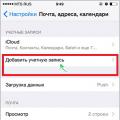 Kako prenesti podatke iz Androida v iPhone
Kako prenesti podatke iz Androida v iPhone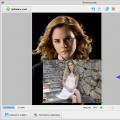 Vstavite obraz v obleko na spletu
Vstavite obraz v obleko na spletu